李兰工作的跨国公司里,绝大部分白领使用的都是微软Win 7系统。这一天,李兰邀请外籍同事们到家里聚餐,一个刚来中国不久的美国同事需要用一下李兰的Windows7电脑,可面对陌生的汉字界面一头雾水,李兰赶紧用Windows7的系统更新功能下载安装了一个Windows7的英文语言包,中文Win 7系统转眼就变成了英文界面。李兰是怎么做到的呢?原来,Win 7系统的“系统更新”(Windows Update)不仅可以帮助我们及时下载安装微软安全公告中的各种安全补丁、保证系统安全,同时还提供了多种系统显示语言包供下载安装和切换设置,中文Windows7换英文Windows7,简直就是小case!

下面是Windows 7系统下载站切换Win 7系统显示语言的方法:
首先我们点击Windows7界面左下角的圆形开始按钮,点击“控制面板”,选择“系统和安全”,在“Windows Update”项下选择“检查更新”。
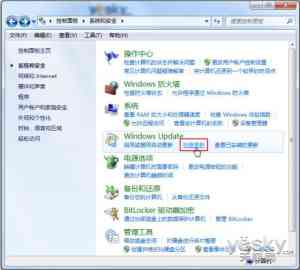
图示:点击“检查更新”进入Win 7系统的Windows Update
我们在Windows7的系统更新界面中能看到当前可以下载和安装的系统更新,包括重要更新和可选更新。我们需要的语言包是在可选更新中,点击“N个可选更新 可用”文字。

图示:选择“可选更新”
在“选择要安装的更新”中我们能在“可选”页卡中找到非常多的Win 7系统语言包,勾选需要的语言包,比如英文。确认后Windows7开始自动下载所选补丁,并按提示安装补丁。在这里我们可以根据自己的需要和实际情况来选择其他补丁一起下载安装。

图示:选择需要安装的Windows7英语语言包

图示:点击“安装更新”



图示:语言包安装完毕
安装完语言包后,进入“控制面板—时钟、语言和区域”,选择“更改显示语言”。

在“区域和语言”选项卡中的“显示语言”功能区中,点击“选择显示语言”下面的下拉菜单,在下拉菜单中我们可以看到当前Win 7系统已经安装的语言报,比如这里的中文(简体)和English。选择需要的语言包,点击“确定”按钮。
在李兰工作的跨国公司里,绝大部分白领使用的都是微软Win 7系统。这一天,李兰邀请外籍同事们到家里聚餐,一个刚来中国不久的美国同事需要用一下李兰的Windows7电脑,可面对陌生的汉字界面一头雾水,李兰赶紧用Windows7的系统更新功能下载安装了一个Windows7的英文语言包,中文Win 7系统转眼就变成了英文界面。李兰是怎么做到的呢?原来,Win 7系统的“系统更新”(Windows Update)不仅可以帮助我们及时下载安装微软安全公告中的各种安全补丁、保证系统安全,同时还提供了多种系统显示语言包供下载安装和切换设置,中文Windows7换英文Windows7,简直就是小case!

首先我们点击Windows7界面左下角的圆形开始按钮,点击“控制面板”,选择“系统和安全”,在“Windows Update”项下选择“检查更新”。
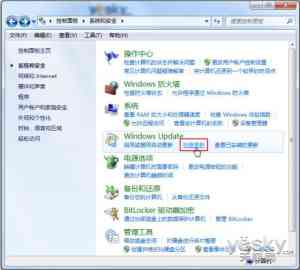
图示:点击“检查更新”进入Win 7系统的Windows Update
我们在Windows7的系统更新界面中能看到当前可以下载和安装的系统更新,包括重要更新和可选更新。我们需要的语言包是在可选更新中,点击“N个可选更新 可用”文字。

图示:选择“可选更新”
在“选择要安装的更新”中我们能在“可选”页卡中找到非常多的Win 7系统语言包,勾选需要的语言包,比如英文。确认后Windows7开始自动下载所选补丁,并按提示安装补丁。在这里我们可以根据自己的需要和实际情况来选择其他补丁一起下载安装。

图示:选择需要安装的Windows7英语语言包

图示:点击“安装更新”



图示:语言包安装完毕
安装完语言包后,进入“控制面板—时钟、语言和区域”,选择“更改显示语言”。

在“区域和语言”选项卡中的“显示语言”功能区中,点击“选择显示语言”下面的下拉菜单,在下拉菜单中我们可以看到当前Win 7系统已经安装的语言报,比如这里的中文(简体)和English。选择需要的语言包,点击“确定”按钮。
最后说一句:通过以上几个步骤,就可以很容易切换Win 7系统显示语言啦!